Kubio Builder Review: Erstellen Sie ganz einfach eine WordPress-Site mit KI
Veröffentlicht: 2024-10-14Sind Sie gespannt auf den Einsatz von KI-Website-Buildern?
Sie haben wahrscheinlich schon von Kubio Builder gehört, einem vielversprechenden neuen KI-gestützten WordPress-Site-Builder, der den Website-Erstellungsprozess vereinfachen soll.
Es ist ein Produkt von Extend Themes , dem Unternehmen hinter dem beliebten Mesmerize- Theme und vielen coolen Produkten, das über 250.000 Websites betreibt und 3,5 Millionen Downloads vorweisen kann.
Wenn Sie mehr wissen möchten, ist dies der ultimative Kubio Builder-Testbericht. Hier werden wir uns dieses Plugin aus der Nähe ansehen, seine wichtigsten Funktionen testen und seine Vor- und Nachteile aufzeigen. So können Sie entscheiden, ob es das richtige Werkzeug für Sie ist oder nicht.
Jetzt schnallen Sie sich an, während wir uns auf den Weg zur Kubio Builder-Rezension machen!
Gesamtbewertung
- Schnell wachsende KI-Builder-Plattform mit 4,4 von 5 Sternen und über 40.000 aktiven Installationen im WordPress.org-Verzeichnis.
- Wir bewerten Kubio Builder mit einer erstaunlichen Punktzahl von 4,8/5 Sternen . Aufgrund der eingeschränkten Funktionen in der kostenlosen Version haben wir eine Bewertung von 0,2 abgezogen.
Kubio Builder Videorezension + Tutorial
Bevorzugen Sie eine Videobewertung? Wir haben außerdem eine vollständige Kubio Builder-Videorezension und ein Tutorial für den Einstieg erstellt! Hör zu!
A) Übersicht über Kubio Builder
Kubio Builder basiert im Kern auf KI und ist ein beliebtes Website-Builder-Plugin, das von über 40.000 Websites verwendet wird.
Generieren Sie ganze Webseiten Ihrer Website basierend auf einfachen Eingabeaufforderungen.
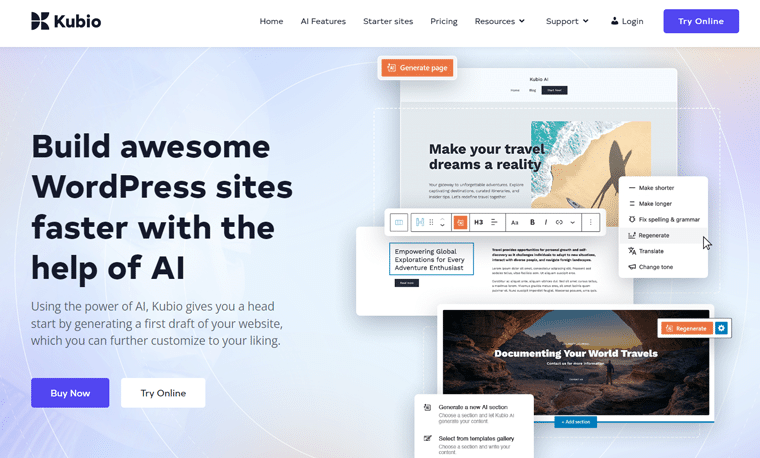
Genauer gesagt können Sie mithilfe von KI schnell Layouts erstellen, zuordenbare Texte und Bilder generieren und Designs anpassen. Darüber hinaus können Sie Abschnitte neu generieren, um sie an Ihre bevorzugten Stile anzupassen.
Und das ist noch nicht alles! Das blockbasierte System von Kubio erweitert den standardmäßigen WordPress-Blockeditor um zusätzliche anpassbare Blöcke. Sie können je nach Wunsch entweder den Kubio-Editor oder den nativen Blockeditor von WordPress verwenden.
Selbst wenn Sie sich für den nativen Editor von WordPress entscheiden, bietet Kubio dennoch einen Mehrwert, indem es eine Reihe zusätzlicher Blöcke anbietet. Von einfachen Optionen wie Bildern, Überschriften und Schaltflächen bis hin zu erweiterten Optionen wie Bildergalerien, sozialen Symbolen und mehr.
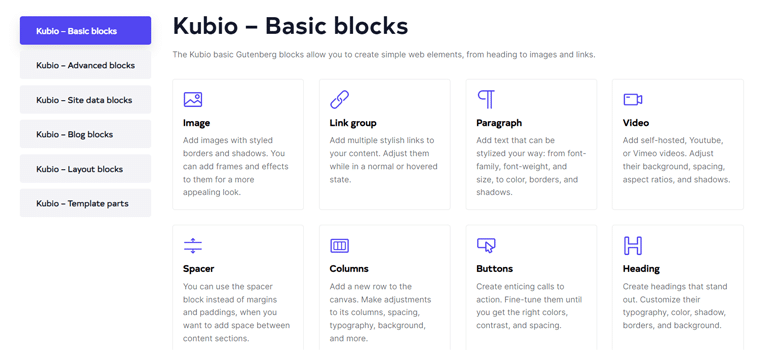
Bitte beachten Sie, dass es sowohl in der kostenlosen als auch in der Pro-Version verfügbar ist, wobei letztere über erweiterte Funktionen verfügt. Beispielsweise sind die Generierung mehrerer KI-Seiten, die Generierung von KI-Bildern, 7500 KI-Credits und weitere Funktionen nur in der Pro-Version verfügbar.
Kurz gesagt, Kubio Builder ist perfekt für Anfänger geeignet, die ein einfaches, unkompliziertes Erlebnis wünschen. Gleichzeitig ist es mit genügend leistungsstarken Funktionen ausgestattet, um auch erfahrenere Benutzer zufrieden zu stellen.
Erfahren Sie als Nächstes alle wichtigen Funktionen des Kubio Builder-Plugins!
B) Hauptfunktionen des Kubio Builder Plugins
Lassen Sie uns nun das Herzstück des Kubio Builder-Plugins erkunden, nämlich seine Hauptfunktionen, um herauszufinden, was es auszeichnet.
1. KI-gestützter Builder
Der KI-gestützte Builder von Kubio Builder unterstützt Sie nicht nur beim Design, sondern verbessert aktiv die Art und Weise, wie Sie Ihre Website erstellen und anpassen.
Mit einer All-in-One-Plattform können Sie alles von Layout und Design bis zur Inhaltserstellung an einem einzigen Ort verwalten. Dadurch entfällt der ständige Druck des Hin- und Herwechselns zwischen verschiedenen Bearbeitungsfeldern.
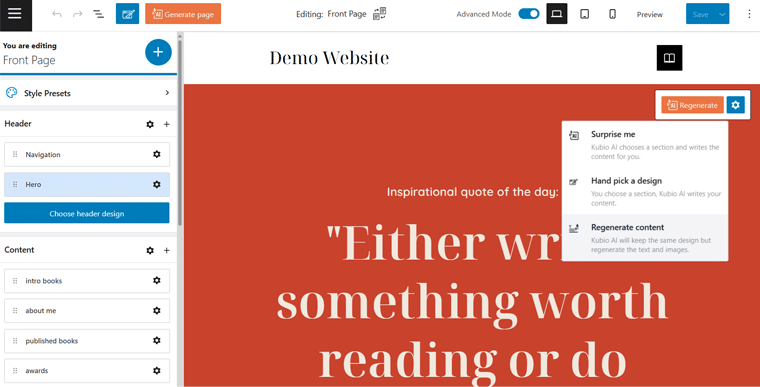
Darüber hinaus können Sie während der Arbeit das KI-System nutzen, um in Echtzeit Vorschläge für Elemente, Layouts, Designoptionen und sogar Inhalte zu erhalten.
Darüber hinaus lernt die KI sogar aus Ihren Designgewohnheiten und -präferenzen. Und dann schlägt es maßgeschneiderte Empfehlungen vor, die Sie nach Belieben annehmen oder ablehnen können.
Wenn Sie bereits über Designerfahrung verfügen, können Sie in der Editoroberfläche mit der Option „Erweiterter Modus“ arbeiten. Auf diese Weise können Sie jedes Detail Ihrer Website nach Ihren Wünschen optimieren.
2. Starten Sie schnell mit über 60 Ein-Klick-Starterseiten
Obwohl es sich um ein Plugin handelt, bietet Ihnen Kubio Builder über 60 minimalistische und dennoch elegante Einstiegsseiten für verschiedene Branchen und Anwendungsfälle.
Egal, ob Sie ein Portfolio, einen Blog, eine Community, ein Unternehmen oder sogar eine E-Commerce-Website erstellen möchten, es gibt für jeden eine Einstiegsseite.
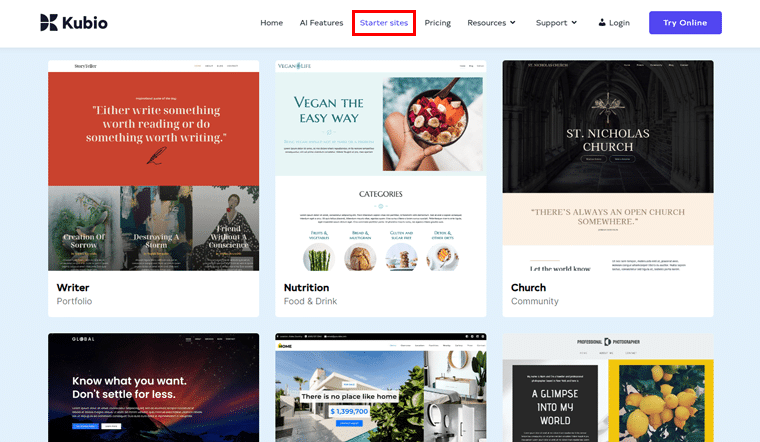
Darüber hinaus ist jede Starter-Site vollständig anpassbar. Sie können Texte, Bilder und andere Elemente entsprechend Ihrer Marke ersetzen.
Das Beste daran: Sie können den Import ganz einfach mit einem einzigen Klick durchführen. Wirklich, es ist so einfach!
Sie müssen lediglich zu „Kubio > Starter-Sites“ gehen und auf die Schaltfläche „Site importieren“ der von Ihnen gewählten Starter-Site klicken.
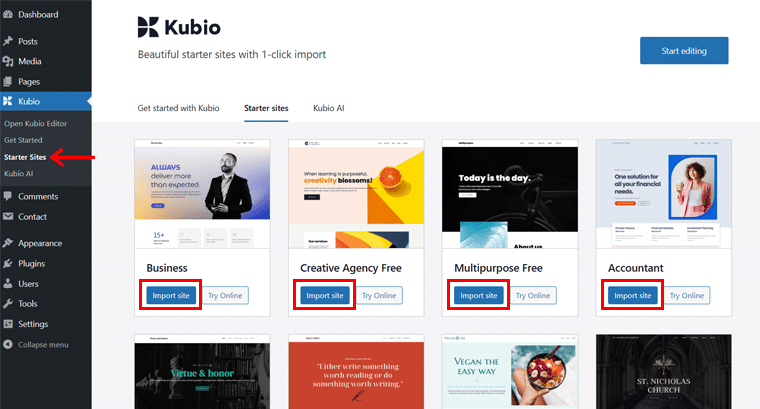
Und schon können Sie mit dem Bearbeitungs- und Startvorgang beginnen.
3. Müheloses Design mit über 350 vorgefertigten Abschnitten
Bevorzugen Sie keine Starter-Website und haben Sie es satt, jeden Abschnitt Ihrer Website von Grund auf neu zu erstellen? Oder möchten Sie einige Abschnitte auf der Startseite komplett ändern? Kein Problem.
Kubio Builder bietet über 350 vorgefertigte Abschnitte , die Sie einfach per Drag & Drop in Ihr Design ziehen können. Diese Abschnitte umfassen Schlüsselelemente wie Heldenakzent, Funktionen, Portfolio, Erfahrungsberichte, Preise usw.
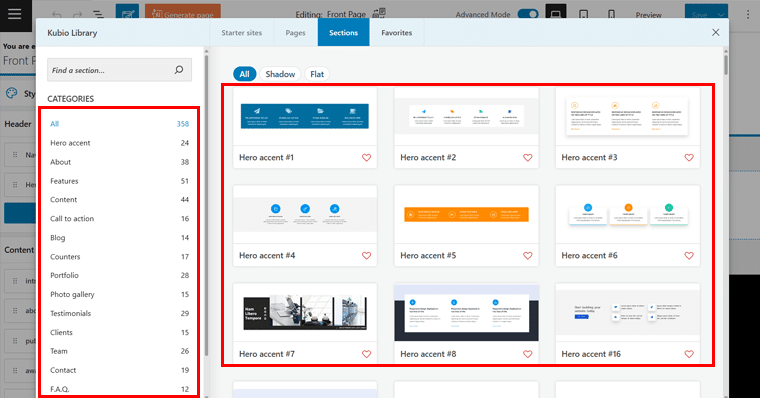
Darüber hinaus ist jeder Abschnitt vollständig konfigurierbar, sodass Sie den Inhalt und das Design an Ihre Marke anpassen können. Letztendlich können Sie mühelos Stück für Stück ein Design erstellen, ohne bei Null anzufangen oder fortgeschrittene Designkenntnisse zu benötigen.
4. Vollständige Site-Bearbeitung mit über 50 anpassbaren Blöcken
Nachdem Sie Ihre Website mühelos mit vorgefertigten Abschnitten gestaltet haben, geht Kubio mit der vollständigen Website-Bearbeitung und über 50 anpassbaren Blöcken noch einen Schritt weiter.
Sie erhalten mehrere Blöcke, die in mehreren Kategorien organisiert sind. Zum Beispiel Basisblöcke, erweiterte Blöcke, Site-Datenblöcke, Blog-Blöcke, Layoutblöcke und Vorlagenteilblöcke.
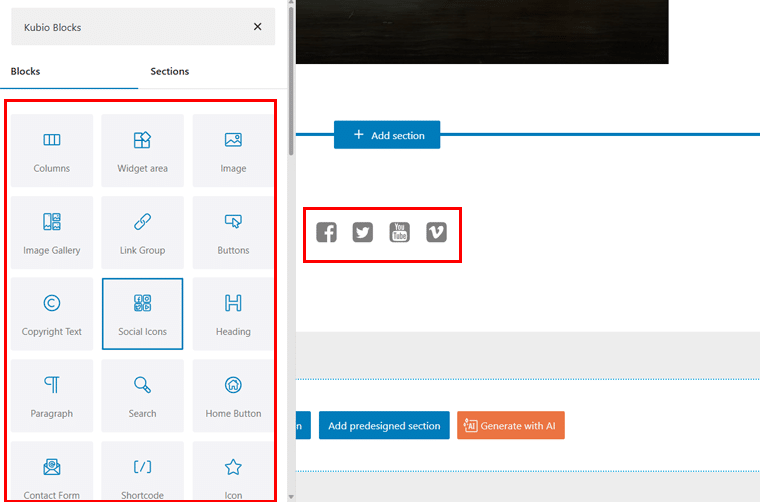
Unter jeder Kategorie finden Sie eine Handvoll spezifischer Blöcke, die Sie entsprechend Ihren Designanforderungen auf Ihrer Website verwenden können.
Egal, ob Sie einen einfachen Abstandshalter, einen Copyright-Hinweis oder erweiterte Elemente wie ein Akkordeon, ein Abonnementformular usw. hinzufügen möchten, Kubio hat alles für Sie! Ziehen Sie den Block schnell per Drag-and-Drop, bearbeiten Sie ihn nach Ihren Wünschen und schon kann es losgehen!
5. Sofortige Seitengenerierung mit KI
Angenommen, Sie sind unzufrieden oder Ihnen gefällt die Startseite, die About-Seite oder eine bestimmte Seite Ihrer importierten Starter-Site nicht.
Genau hier sind die KI-gestützten Seitengenerierungsfunktionen von Kubio Builder äußerst praktisch.
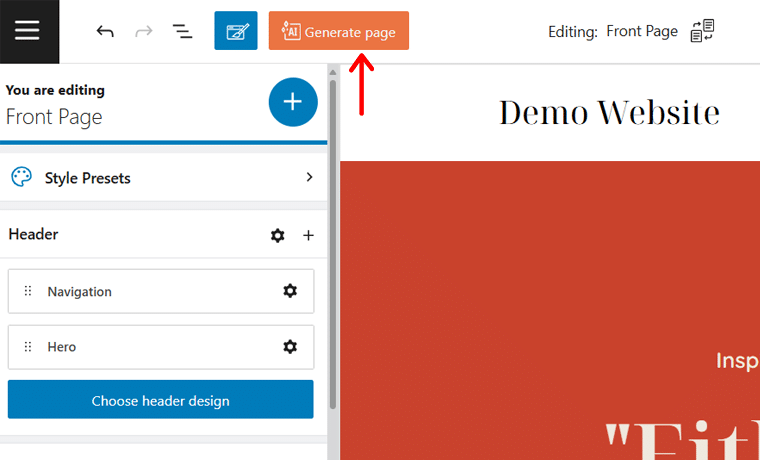
Sie müssen lediglich zu der Seite gehen, die Sie neu generieren möchten, sei es „Startseite“, „Info“ oder eine andere bestimmte Seite. Oben sehen Sie die Schaltfläche „Seite generieren“ .
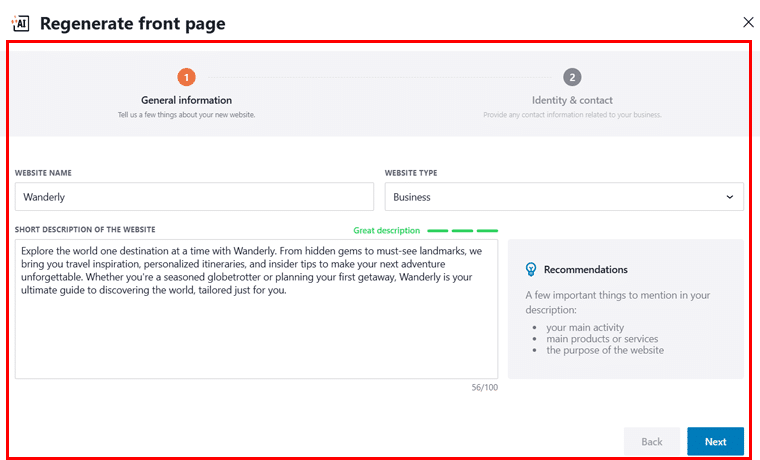
Nach dem Klicken müssen Sie einige Eingabeaufforderungen für die Art der gewünschten Seite eingeben. Und im Handumdrehen steht eine neu generierte Seite für Sie bereit. Von dort aus können Sie es ganz einfach nach Ihren Wünschen anpassen.
Ziemlich cool, oder?
6. Praktische Farbschemata und Typografie-Voreinstellungen
Sie sind sich nicht sicher, welche Farben oder Schriftarten Ihre Website hervorstechen lassen?
Nun, Kubio Builder vereinfacht diesen Prozess mit einer Reihe vorgefertigter Farbschemata und Typografievoreinstellungen .
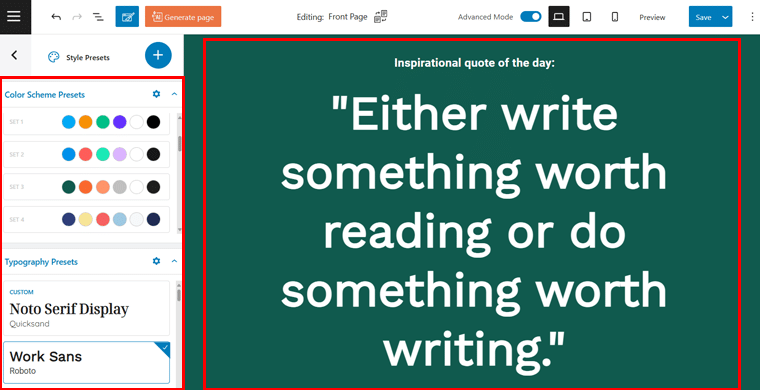
Mit nur wenigen Klicks können Sie die Palette und Schriftarten anpassen, um sie perfekt an Ihre Marke oder Ihren persönlichen Stil anzupassen. Das Ergebnis ist ein poliertes Erscheinungsbild ohne aufwändige manuelle Anpassungen.
Egal, ob Sie einen klaren, minimalistischen Stil oder etwas Mutiges und Auffälliges wünschen, Kubio Builder steht Ihnen zur Seite.
7. Einwandfreies mobiles Erlebnis von Anfang an
Ein weiteres wichtiges Merkmal von Kubio Builder ist, dass Sie sich keine Gedanken darüber machen müssen, wie Ihre Website auf Mobilgeräten aussehen wird.
Denn jedes Design wird automatisch für die mobile Anzeige optimiert. Somit ist ein einwandfreies Benutzererlebnis von Anfang an gewährleistet.
Ob es darum geht, Layouts anzupassen, die Größe von Bildern zu ändern oder die Typografie zu perfektionieren, Kubio kümmert sich um die Details, um sicherzustellen, dass Sie auf allen Geräten ein perfektes Stück erhalten.
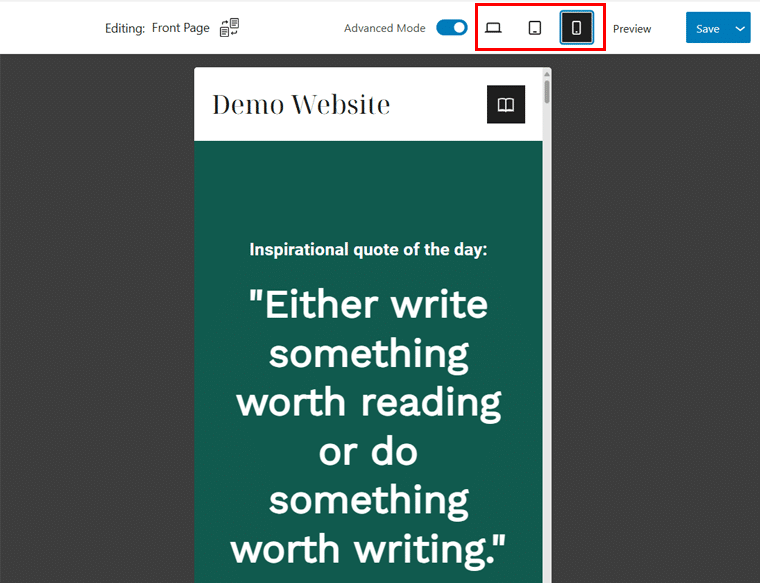
Und nicht zu vergessen: Sie können direkt im Editor-Panel ganz einfach eine Vorschau davon anzeigen, wie Ihre Website auf verschiedenen Geräten aussieht. So können Sie sicherstellen, dass alles genau so funktioniert, wie Sie es möchten.
8. Weitere Funktionen für einen reibungslosen Site-Aufbau
Neben den oben genannten Funktionen bietet Kubio Builder zahlreiche zusätzliche Funktionen. Wie zum Beispiel:
- Über 100 Hintergründe mit Farbverlauf zur Auswahl. Darüber hinaus können Sie den Hintergrundstil, die Farbe und die Schriftart bequem mit einem einzigen Klick ändern.
- Über 38 Titelseiten-Header-Designs mit 5 Navigationsmenü-Layouts.
- Überraschen Sie mich mit der Funktion „Überraschen Sie mich“, bei der Kubio AI einen Abschnitt auswählt und sogar den Abschnittsinhalt für Sie schreibt.
- Regenerieren Sie Texte und Bilder, bis Sie Ihr Endergebnis erhalten.
- Adobe TypeKit-Schriftarten, mit denen Sie Ihr Typografiespiel verbessern und einen professionelleren Look erzielen können.
- Parallaxeneffekt und Hintergrundüberlagerungsfunktion mit Video- und Diashow-Hintergründen.
- Live-Bearbeitungsfunktion für Echtzeit-Designerfahrung, sodass Sie die Änderungen sehen können, während Sie sie vornehmen.
Dies sind einige wichtige Highlight-Funktionen des Kubio Builder-Plugins, die Ihnen beim mühelosen Erstellen eines WordPress helfen können.
Lassen Sie uns jedoch in den nächsten Abschnitt der Kubio Builder-Rezension eintauchen.
C) Wie fange ich mit Kubio Builder an?
Jetzt führen wir Sie durch die Schritte für den Einstieg in Kubio Builder. Von der Installation der kostenlosen Version bis zum Upgrade auf die Pro-Version für zusätzliche Features und Funktionen.
Lass uns gehen!
I) Kostenlose Version installieren und aktivieren
Melden Sie sich zunächst bei Ihrem WordPress-Dashboard an und gehen Sie zum Admin-Bereich.
Sie können die kostenlose Version von Kubio Builder wie jedes andere Plugin direkt über Ihr WordPress-Dashboard installieren.
Weitere Informationen finden Sie in unserem Artikel zur Installation eines Plugins.
Sobald Sie fertig sind, landen Sie auf der Willkommensseite, wie unten gezeigt. Hier können Sie sich auch das Kurzeinführungsvideo ansehen.
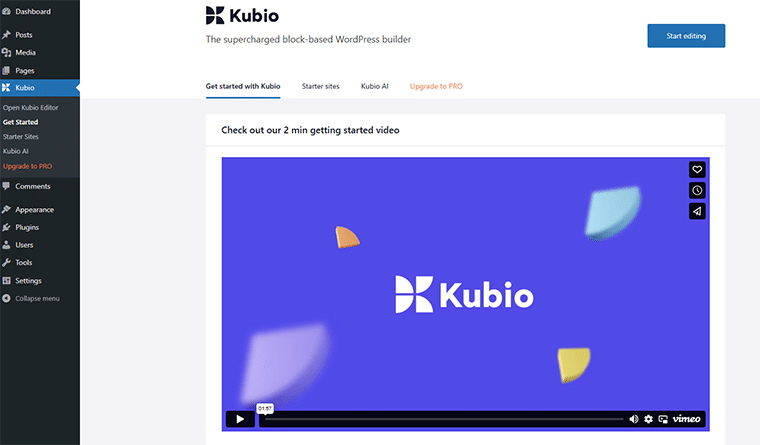
Um Sie darüber zu informieren, benötigen Sie ein Kubio-Konto, um die KI-Funktionen nutzen zu können.
Wenn Sie also zunächst nur mit der kostenlosen Version beginnen möchten, können Sie mit Ihrem Gmail-Konto auf „Kubio > Kubio AI“ und „KOSTENLOSES Konto erstellen“ klicken.
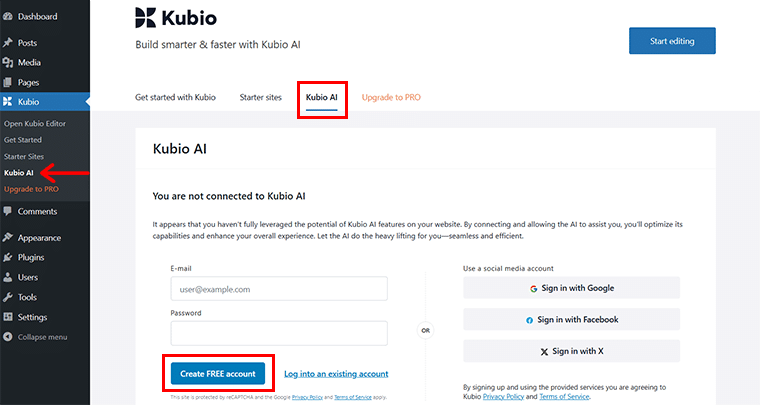
II) Upgrade auf die Kubio Pro-Version
Wenn Sie in der Zwischenzeit ein Upgrade planen, können Sie die Pro-Version auf der Preisseite der offiziellen Website kaufen.
Sobald Sie es gekauft haben, erhalten Sie den Lizenzschlüssel in Ihrem Kubio Cloud-Konto auf der Seite „Meine Pläne“ .
Das Beste daran ist, dass Sie nicht die zusätzliche Aufgabe ausführen müssen, die Premium-Zip-Datei herunterzuladen, hochzuladen und zu installieren.
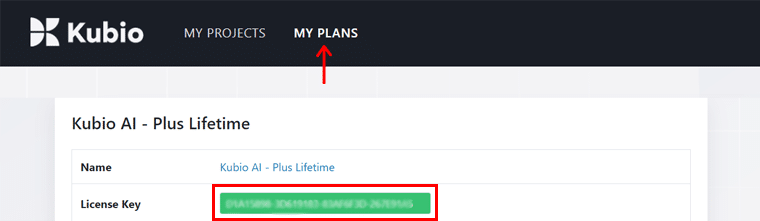
Kopieren Sie einfach den Lizenzschlüssel , kehren Sie zu Ihrem WordPress-Dashboard zurück und gehen Sie zur Registerkarte „Kubio > Upgrade auf Pro“ .
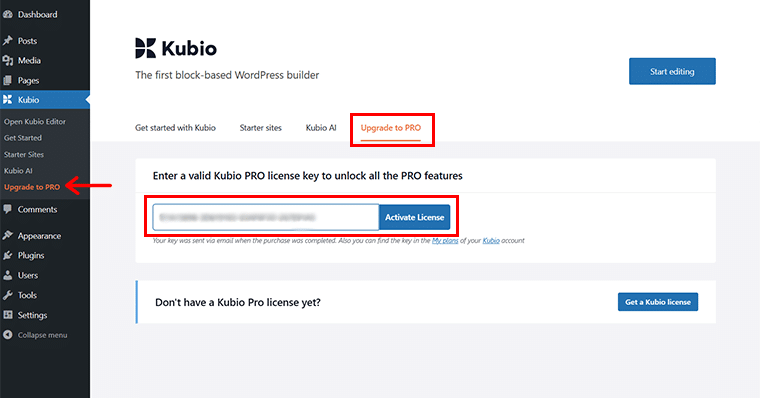
Fügen Sie dann den zuvor kopierten Lizenzschlüssel ein und klicken Sie auf die Option „Lizenz aktivieren“ .
Sobald Sie fertig sind, sehen Sie die Benachrichtigung „Kubio Pro erfolgreich installiert“ und sind bereit für die bevorstehende Reise.
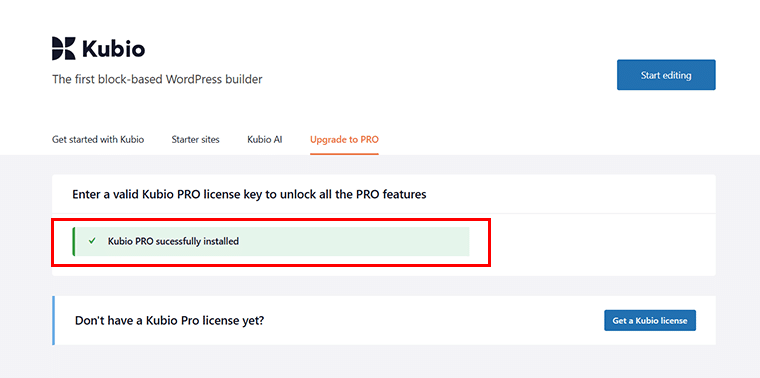
D) Kubio Builder in Aktion – Erstellen einer Website mit KI-Power
Unabhängig davon, ob Sie die kostenlose Version verwendet oder auf die Premium-Version aktualisiert haben, wird die Seite wie unten dargestellt angezeigt. Der einzige Unterschied besteht darin, dass es bei Verwendung der Premium-Version keine Einschränkungen hinsichtlich der Funktionen gibt.
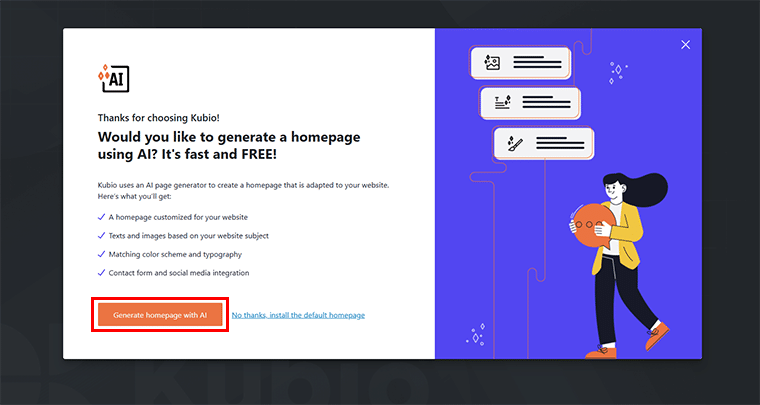
Hier müssen Sie lediglich auf die Option „Homepage mit KI generieren“ klicken. Anschließend gelangen Sie zum Bedienfeld „Kubio-Website-Starter“ , das drei Hauptschritte umfasst.
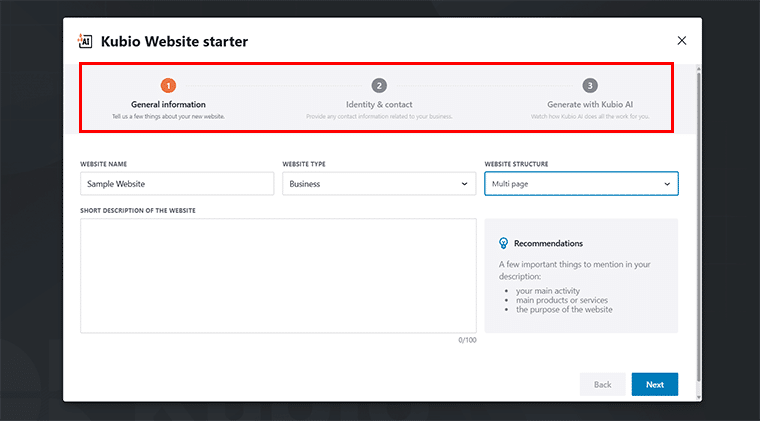
Der erste Schritt besteht darin, die „allgemeinen Informationen“ Ihrer Website hinzuzufügen. Dazu gehören der Name, der Typ, die Struktur und die Beschreibung Ihrer Website.
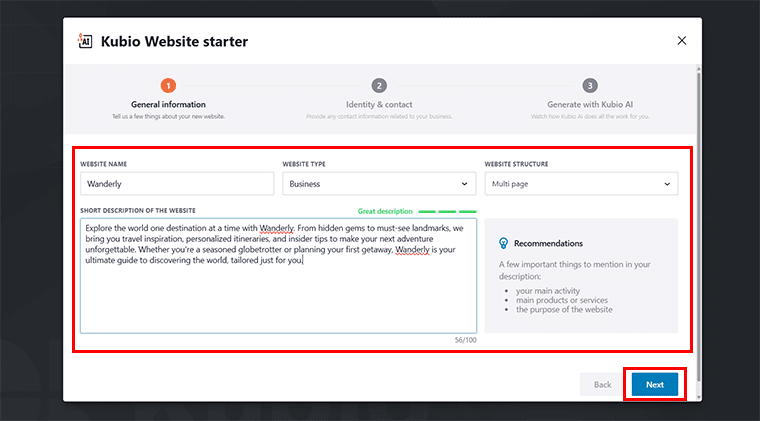
Klicken Sie nach dem Hinzufügen auf die Option „Weiter“ , um fortzufahren.
Anschließend werden Sie zur Seite „Identität und Kontakt“ weitergeleitet. Hier müssen Sie zwingend die Sprache und den Sprachstil Ihrer Website angeben.
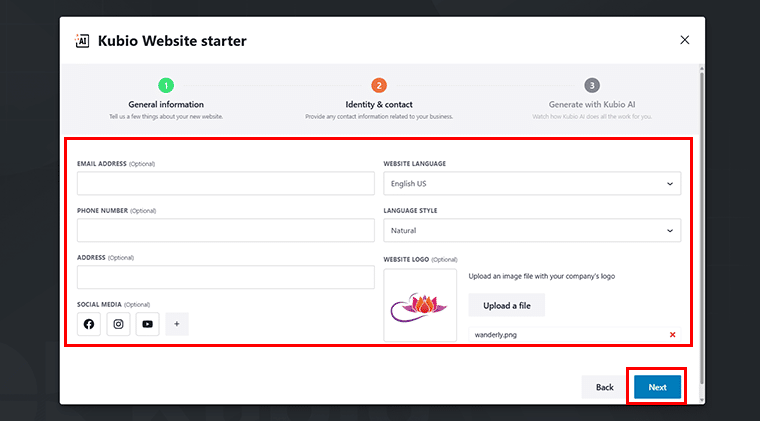
In der Zwischenzeit können Sie Ihr Logo hochladen, Ihre E-Mail-Adresse und Social-Media-Adressen verknüpfen und Ihre Telefonnummer hinzufügen. Diese sind jedoch optional. Wenn Sie fertig sind, klicken Sie auf die Schaltfläche „Weiter“ .
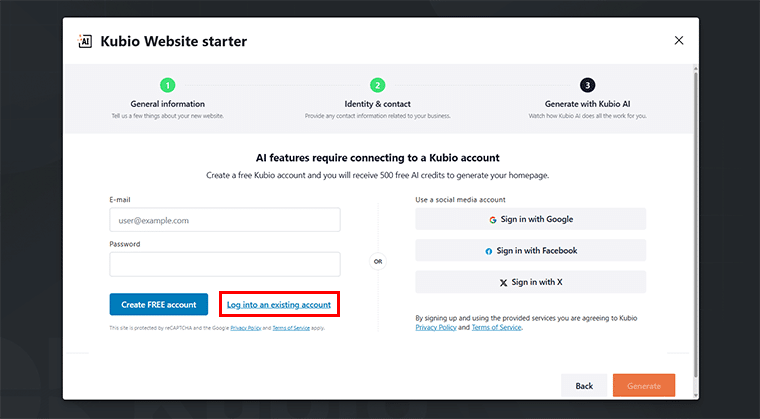
Zu guter Letzt müssen Sie jetzt Ihr zuvor erstelltes kostenloses oder Premium- Kubio AI-Konto verbinden, um Zugriff auf die AI-Credits und AI-Funktionen zu erhalten. Klicken Sie dazu auf „Bei einem bestehenden Konto anmelden“ .
Fügen Sie dann die Details hinzu und klicken Sie auf die Option „Anmelden“, um fortzufahren.
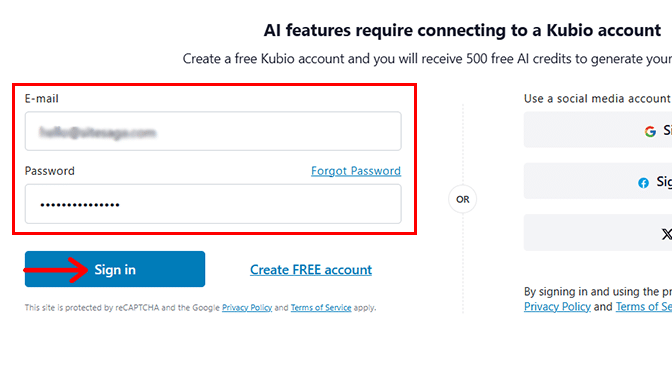
Anschließend sehen Sie die unten dargestellte Seite. Klicken Sie hier auf die Schaltfläche „Generieren“ .

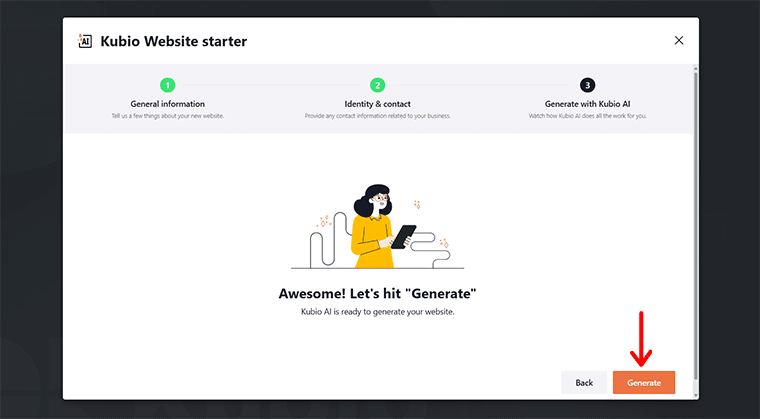
Auf dieser Grundlage erstellt der Kubio Builder AI Page Builder eine Website für Sie. Hier können Sie die Hero SlideShow-Bilder angeben und auf „Weiter“ klicken.
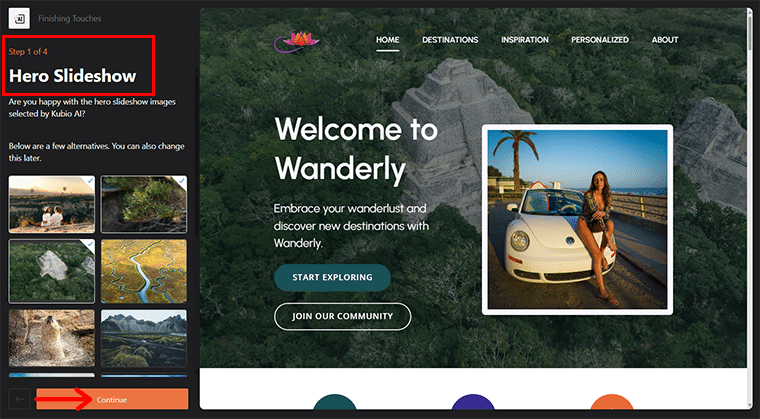
Sie können auch das „Heldenbild“ ändern oder dies auch später tun und auf „ Weiter“ klicken.
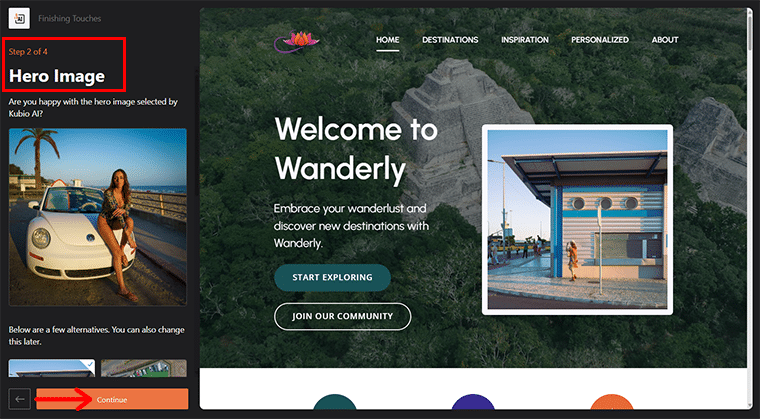
Anschließend können Sie aus den verfügbaren Sets auch das gewünschte Farbschema festlegen und auf „Weiter“ klicken.
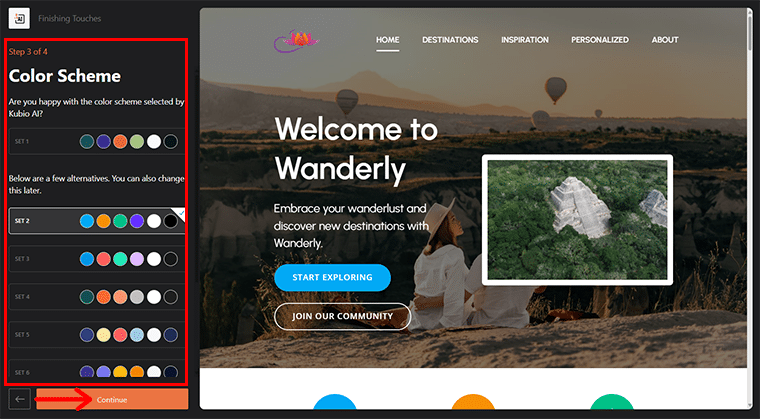
Abschließend können Sie die gewünschte Typografie auswählen und auf „Fertig stellen“ klicken.
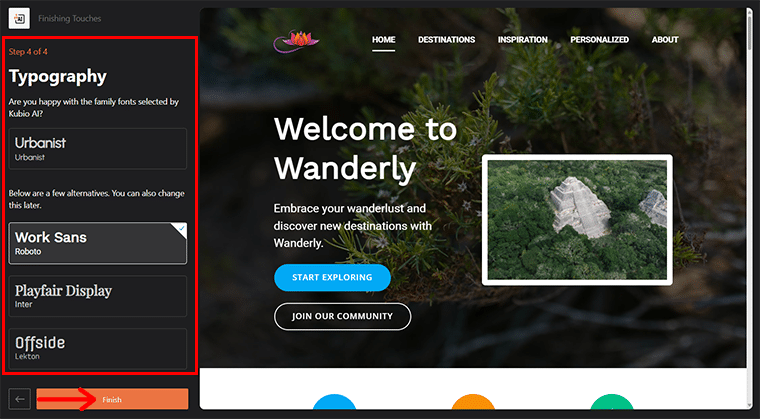
Sobald Sie fertig sind, landen Sie auf der Kubio Builder AI-Oberfläche .
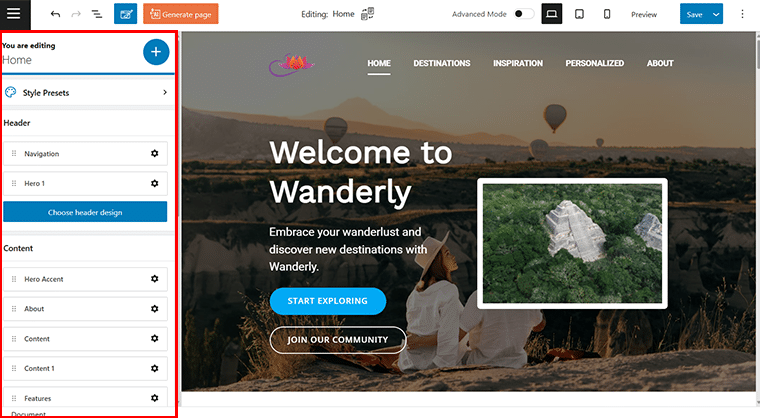
Hier können Sie auf der linken Seite auf verschiedene AI-Einstellungen zugreifen, von Stilvoreinstellungen, AI-Einstellungen, Seiteneinstellungen und allgemeinen Einstellungen bis hin zu Menüs.
Wenn Ihnen ein Inhalt nicht gefällt oder Sie den generierten Inhalt ändern möchten, fahren Sie einfach mit der Maus über den Inhalt. Damit erhalten Sie die Option „KI-Regenerierung“ .
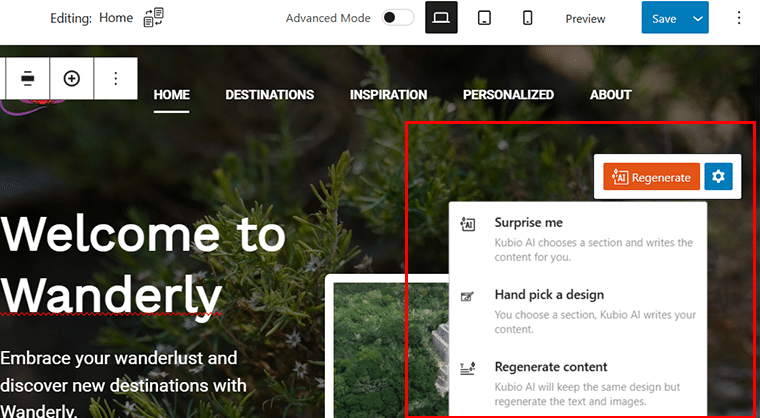
Damit können Sie die Funktionen „Überraschen Sie mich“ , „ Design manuell auswählen“ oder „Inhalt neu generieren“ verwenden.
Wenn wir beispielsweise ein wenig nach unten scrollen, generieren wir den Inhalt eines der Abschnitte neu.
Dazu müssen Sie lediglich auf die Option „Inhalt neu generieren“ klicken. Beschreiben Sie dann kurz, was Sie genau möchten, und klicken Sie auf die Option „Generieren“ .
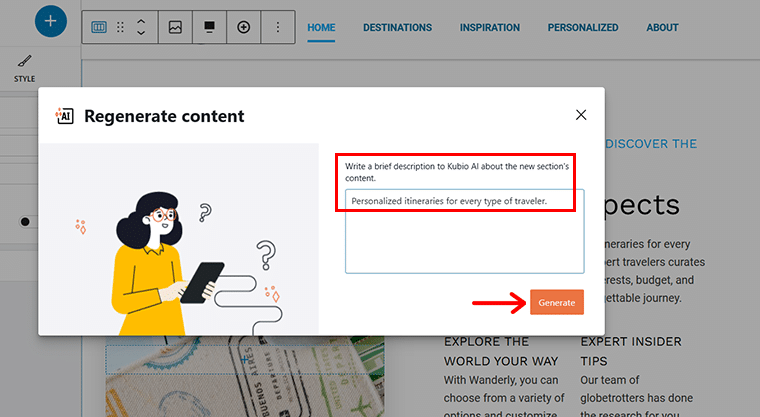
In Kürze können Sie die Änderungen direkt dort sehen und außerdem können Sie auf der linken Seite das Layout anpassen, wenn Sie möchten.
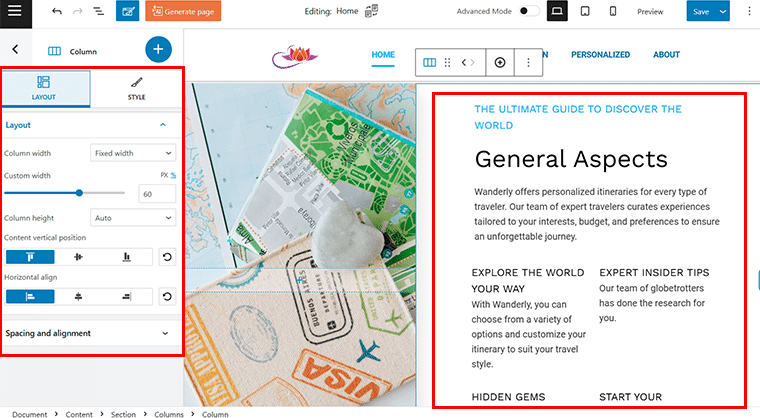
Wenn Sie außerdem einen neuen separaten Abschnitt wünschen, können Sie dies tun.
Sie müssen lediglich entscheiden, wo Sie einen neuen Abschnitt einfügen möchten, und dann an dieser Stelle auf „Vorgefertigten Abschnitt hinzufügen“ klicken.
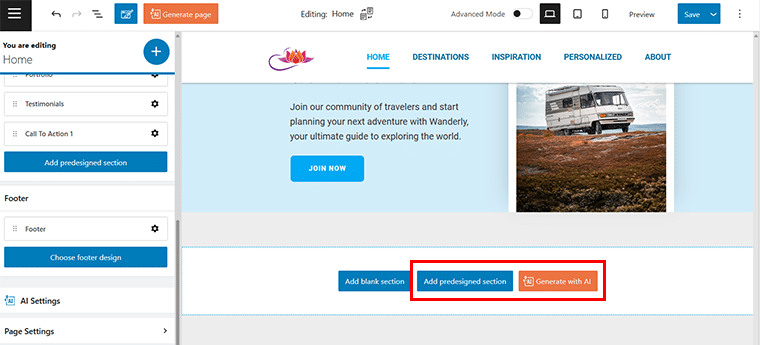
Alternativ können Sie auch auf die Funktion „Mit KI generieren“ klicken. Welchen Weg Sie auch wählen, Sie werden den gewünschten Abschnitt auf Ihrer Website finden.
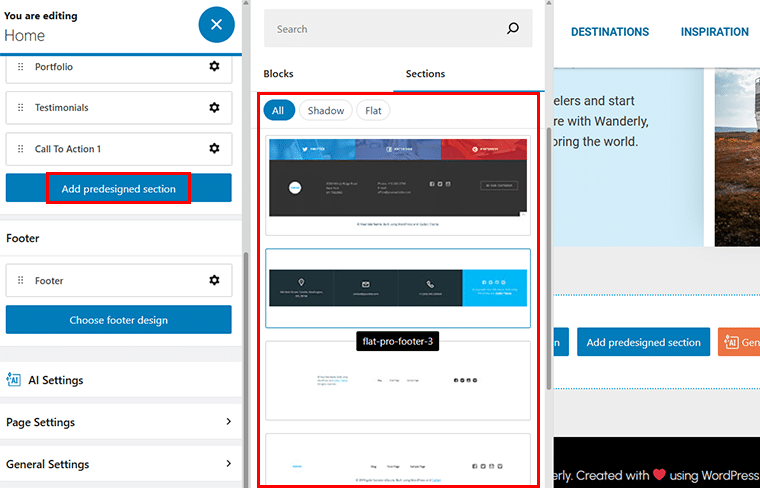
Wählen Sie dann aus den umfangreichen vorgefertigten Abschnitten diejenige aus, die Ihren Anforderungen entspricht, und sehen Sie sich direkt auf der Benutzeroberfläche eine Vorschau an.
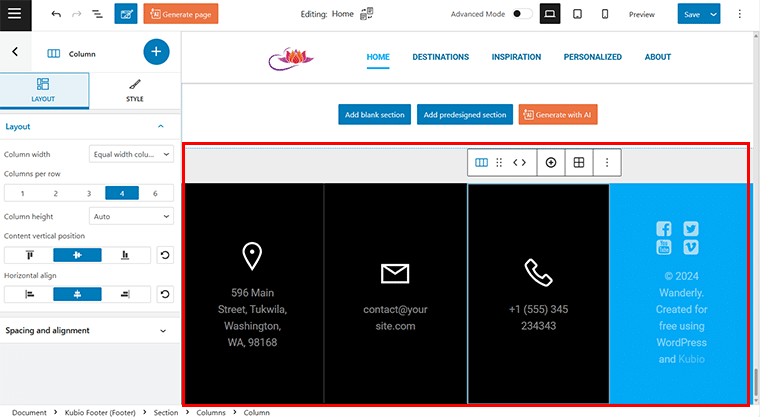
Wenn Sie dennoch nicht zufrieden sind oder etwas Neues ausprobieren möchten, können Sie eine ganz neue Seite erstellen. Klicken Sie dazu oben auf die Option „Seite generieren“ .
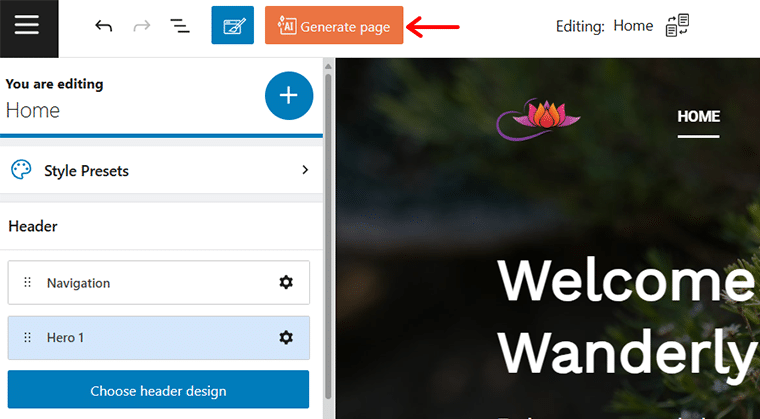
Ändern Sie dann die erforderlichen Angaben oder lassen Sie sie unverändert, wenn sich an der allgemeinen Beschreibung nichts ändern lässt, und klicken Sie auf „Weiter“ .
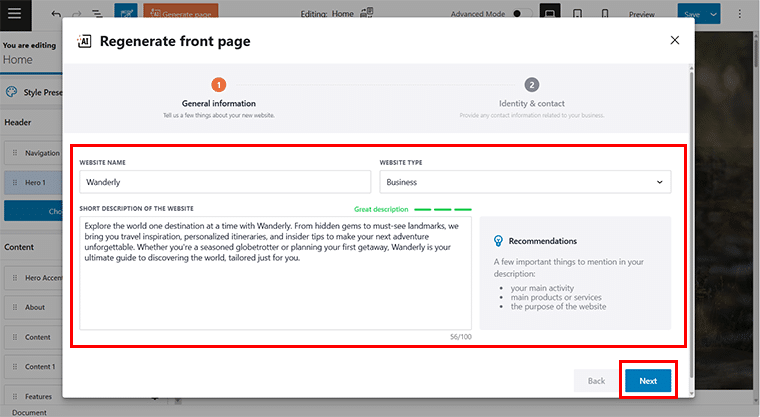
Anschließend werden Sie erneut zu einer anderen Seite weitergeleitet. Auch hier können Sie die Angaben bei Bedarf ändern oder einfach auf die Option „Generieren“ klicken.
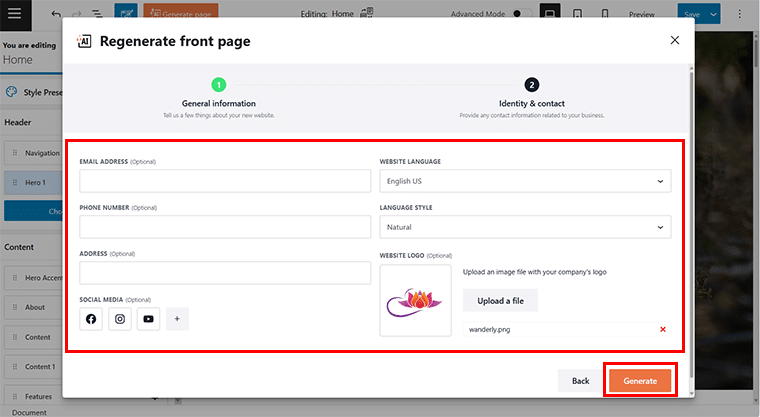
Damit wird eine neue Titelseite generiert. Und nicht zu vergessen: Sie können oben auch die Option „Erweiterter Modus“ aktivieren, damit Sie keine Funktion verpassen.
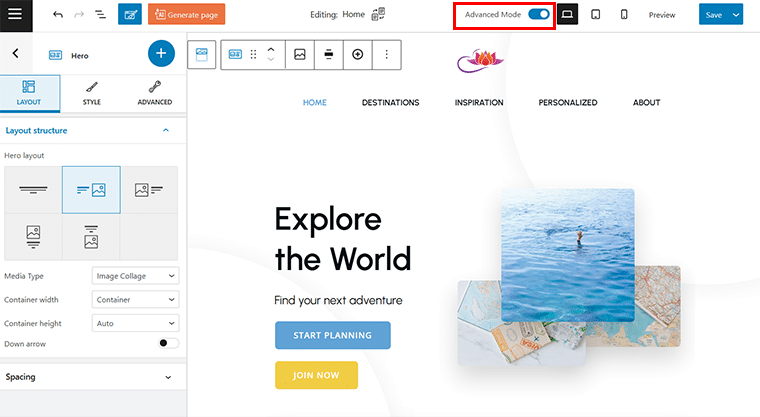
Darüber hinaus können Sie die Änderungen nach Belieben vornehmen, z. B. den Hintergrund ändern, hier und da etwas Text bearbeiten, Schaltflächen anpassen und vieles mehr.
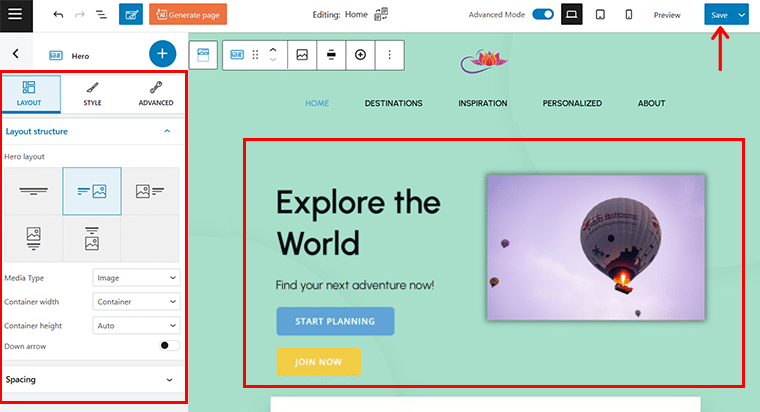
Wenn Sie fertig sind, klicken Sie oben rechts auf die Schaltfläche „Speichern“ und schon kann es losgehen!
Und vergessen Sie nicht, sich eine kurze Vorschau Ihrer mit Kubio Builder AI gestalteten WordPress-Website anzusehen.
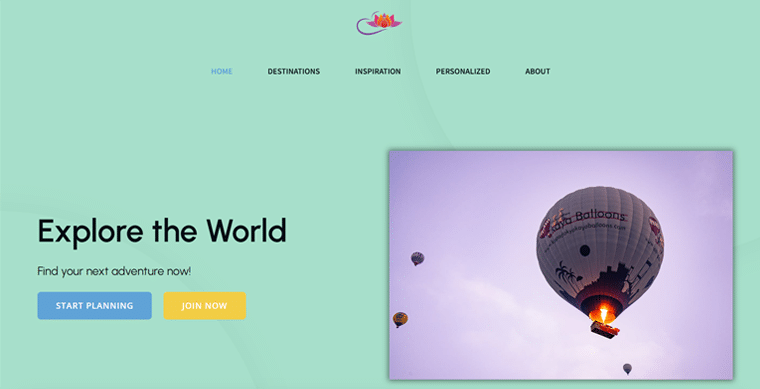
E) Preisschemata des Kubio Builders
Lassen Sie uns nun über die mit dem Kubio Builder verbundenen Kosten sprechen.
Wie Sie wissen, ist Kubio Builder ein Freemium -Plugin, das sowohl in der kostenlosen als auch in der kostenpflichtigen Version verfügbar ist.
Sie können die kostenlose Version direkt über Ihr WordPress-Dashboard herunterladen oder direkt aus dem WordPress.org-Repository herunterladen.
In der Zwischenzeit können Sie auf die Premium -Version upgraden, um das volle Potenzial des Kubio Builders auszuschöpfen. Es ist zu den folgenden Preisschemata erhältlich.
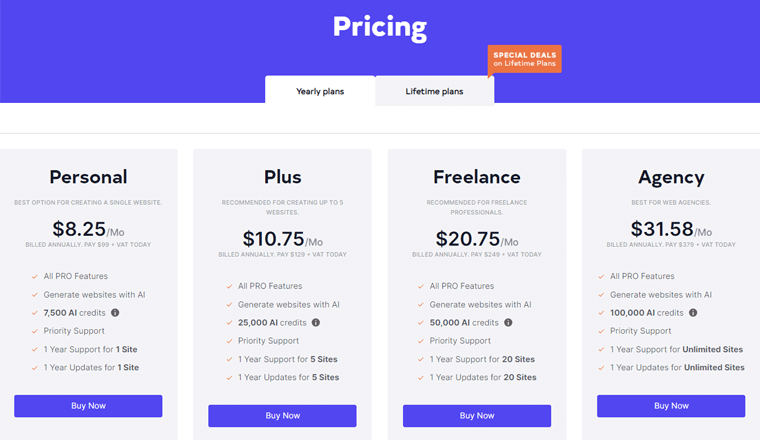
- Persönlich: 8,25 $/Monat bei jährlicher Abrechnung oder 186 $ als Einmalzahlung. Beinhaltet 7500 AI-Credits sowie 1 Jahr Support und Updates für 1 Site .
- Plus: 10,75 $/Monat bei jährlicher Abrechnung oder 279 $ als Einmalzahlung. Beinhaltet 25.000 AI-Credits sowie 1 Jahr Support und Updates für 5 Standorte.
- Freiberufler: 20,75 $/Monat bei jährlicher Abrechnung oder 519 $ als Einmalzahlung. Beinhaltet 50.000 AI-Credits sowie 1 Jahr Support und Updates für 20 Websites.
- Agentur: 31,58 $/Monat bei jährlicher Abrechnung oder 734 $ als einmalige Zahlung. Beinhaltet 100.000 AI-Credits sowie 1 Jahr Support und Updates für unbegrenzte Websites.
Alle oben genannten Pläne beinhalten alle Profi-Funktionen sowie eine 14-tägige Geld-zurück-Garantie.
F) Kundensupportoptionen in Kubio Builder
Lassen Sie uns als Nächstes die Möglichkeiten des Kundensupports erkunden, da dies einer der Hauptfaktoren ist, die bei der Website-Entwicklung eine entscheidende Rolle spielen. Da Sie nie wissen, wann und wo Probleme auftreten, benötigen Sie möglicherweise Hilfe.
Nun, Kubio Builder bietet Ihnen die folgenden Kundenoptionen:
- Sie können eine detaillierte Dokumentationsseite aufrufen, auf der Sie jede Menge nützliche Artikel zur Funktionsweise von Kubio finden.
- Erstellen Sie sogar ein Support-Ticket, in dem Sie Ihre Probleme mit dem Produkt beheben können.
- Sie können der Kubio Builder-Facebook-Community beitreten, um die neuesten Nachrichten zu erhalten.
- Bietet Ihnen auf seiner offiziellen Website eine Live-Chat-Option, um schnell auf Ihre Probleme zu reagieren.
- Zu guter Letzt erhalten Sie als Premium -Benutzer bevorzugten Ticket-Support .
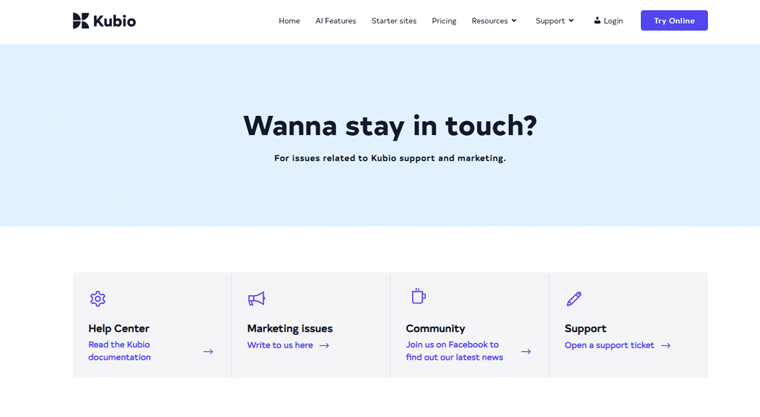
Kommen wir nun zu einem anderen Abschnitt der Rezension.
G) Vor- und Nachteile von Kubio Builder
Fassen wir nun die Vor- und Nachteile von Kubio Builder zusammen. Lass uns gehen!
Vorteile von Kubio Builder
- KI-basierter Website-Builder zum mühelosen und problemlosen Generieren Ihrer Website-Seiten und Bilder mit KI
- Mehrere einzigartige Funktionen wie „Surprise Me“, die zufällige Inhalte und Abschnitte vorschlagen, wenn Sie nicht weiterkommen.
- Mehr als 60 Starter-Sites, mehr als 350 vorgefertigte Abschnitte und mehr als 50 anpassbare Blöcke bieten Ihnen zusammengenommen mehr als genug.
- Bietet Ihnen auf seiner Website die Funktion „Online testen“, bevor Sie es auf Ihrer echten Website verwenden oder kaufen.
- Das Upgrade auf die Premium-Version ist super einfach. Da das Hochladen der ZIP-Datei kein Aufwand ist. Einfach den Lizenzschlüssel aktivieren und fertig!
Nachteile von Kubio Builder
- Möglicherweise fühlen Sie sich am Anfang etwas überfordert.
- Die meisten wichtigen KI-Tools sind nur in der Premium-Version verfügbar.
- Im Vergleich zu anderen Buildern gibt es weniger Integrationen von Drittanbietern.
H) Häufig gestellte Fragen (FAQs) zu Kubio Builder
Lassen Sie uns nun einige der häufig gestellten Fragen zu Kubio Builder beantworten.
F.1 Was ist Kubio Builder?
Kubio Builder ist ein KI-basiertes WordPress-Plugin zum Erstellen und Anpassen von Websites mit einer Drag-and-Drop-Oberfläche und erweiterten KI-Funktionen ohne Programmieraufwand.
F.2 Wie funktioniert Kubio AI?
Es fragt Sie nach einigen Details, auf deren Grundlage der erste Entwurf Ihrer Website erstellt wird. Anschließend können Sie mit mehreren erweiterten KI-Funktionen wie Inhaltserstellung, Seitengenerierung usw. nach Belieben weitere Änderungen vornehmen.
F.3 Was unterscheidet Kubio Builder von anderen Seitenerstellern?
Seine KI-gesteuerten Funktionen wie KI-Seitengenerierung, Echtzeit-Designvorschläge, Surprise Me-Inhaltsfunktionen usw. heben es von den anderen ab.
F.4 Kann ich Kubio Builder mit beliebigen WordPress-Themes verwenden?
Ja, das kannst du! Bei einigen Themes können jedoch Kompatibilitätsprobleme auftreten, die sich auf die Leistung auswirken können. Dennoch können Sie die Einstiegsseiten ausprobieren.
F.5 Welche Vorteile bietet ein Upgrade auf Kubio Builder Pro?
Die Pro-Version schaltet mehrere Funktionen wie 7500 KI-Credits, Zugriff auf Premium-Vorlagen, Blöcke, Abschnitte, mehrseitige KI-Generierung, Prioritätsunterstützung usw. frei.
I) Jenseits von Kubio Builder: 3 beste Alternativen
Sie fragen sich, ob es andere Website-Builder wie Kubio Builder gibt? Lasst uns erkunden!
1. Elementor Builder
Mit mehr als 10 Millionen aktiven Benutzern ist Elementor einer der beliebtesten und am weitesten verbreiteten WordPress-Seitenersteller. Es verfügt über eine Drag-and-Drop-Oberfläche mit einer großen Bibliothek vorgefertigter Vorlagen und erweiterten Designoptionen.
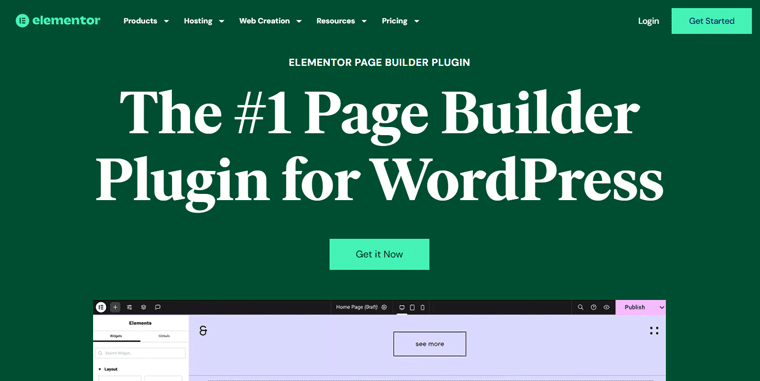
In den letzten Updates hat Elementor Elementor AI eingeführt. Es handelt sich um eine neue Funktion, die Tools wie einen KI-Schreibassistenten, Code- und CSS-Erstellung, Übersetzung, Bildoptimierung usw. bietet. Dies macht es zu einer starken Alternative zu Kubio Builder.
Preise:
Elementor Builder ist ein Freemium -Plugin. Sie können die kostenlose Version direkt von Ihrem Dashboard aus installieren.
In der Zwischenzeit können Sie für erweiterte Funktionen ein Upgrade auf die Premium -Version durchführen, die bei 2,99 $/Monat beginnt. Weitere Einzelheiten finden Sie auf der Preisseite.
Mit diesem Plan erhalten Sie einen zentralen Website-Builder mit Hosting, 5 GB Speicher, Premium-SSL und vielem mehr.
Schauen Sie sich unseren ausführlichen Artikel über Elementor Review an, um mehr darüber zu erfahren.
2. Divi Builder
Divi Builder wurde von Elegant Themes entwickelt und ist ein weiterer sehr beliebter WordPress-Seitenersteller, der für seinen Drag-and-Drop-Editor bekannt ist. Was Divi auszeichnet, sind seine fortschrittlichen KI-gestützten Funktionen , die die Website-Erstellung auf die nächste Stufe heben.
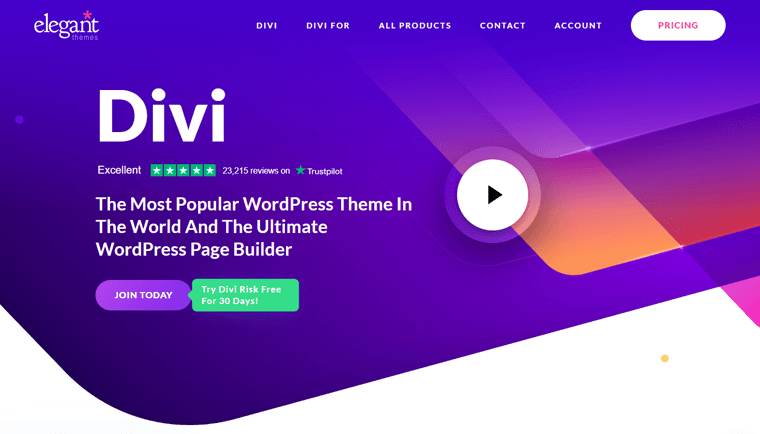
Beispielsweise kann es direkt im Visual Builder automatisch Text und Bilder in Echtzeit generieren. Darüber hinaus analysiert es den umgebenden Inhalt Ihrer Website, um mit nur einem Klick hochrelevanten, markengerechten Text zu erstellen und so die Konsistenz sicherzustellen.
Im Gegensatz zu anderen KI-Tools, die den Kauf von Credits erfordern, bietet Divi AI unbegrenzte Text- und Bildgenerierung gegen eine monatliche Pauschalgebühr. Sie können Ihre Inhalte endlos verfeinern und optimieren, ohne befürchten zu müssen, dass Ihnen die Credits ausgehen.
Preise:
Divi Builder ist ein Premium- Plugin im Paket mit dem Divi-Theme, das 89 $/Jahr oder 249 $ als einmalige Zahlung für unbegrenzte Website-Nutzung kostet. Für Divi AI müssen Sie hingegen zusätzlich 16,08 $/Monat bezahlen, um auf die KI-Funktionen zugreifen zu können.
3. 10Web AI Website Builder
10Web AI Website Builder ist der erste KI-gestützte WordPress-Website-Builder, der Ihren Designprozess automatisiert. Tatsächlich können Sie damit sogar Ihre Nicht-WordPress-Website mit KI in WordPress umwandeln.
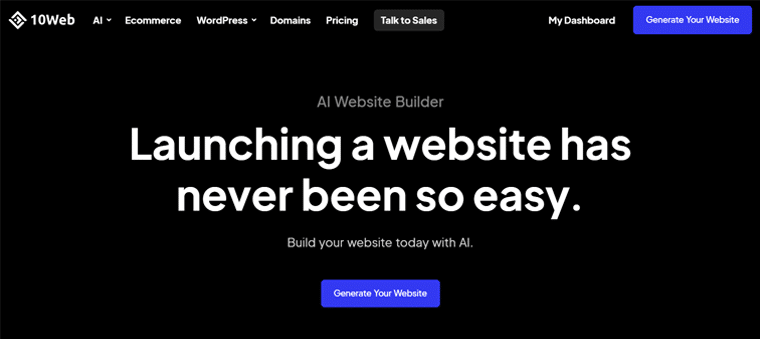
Ähnlich wie bei Kubio können Sie einfache Textaufforderungen geben, auf deren Grundlage Ihre Websites oder auch nur einige Abschnitte generiert werden.
Darüber hinaus erhalten Sie gebrauchsfertige Vorlagen sowie einen benutzerfreundlichen Editor für eine schnellere Website-Erstellung. Darüber hinaus lässt es sich in mehrere Tools und Dienste von Drittanbietern integrieren. Damit ist es ideal für Einsteiger, die eine zeitsparende Lösung suchen.
Preise:
Sie können mit Ihrem Gmail-Konto ein kostenloses Konto für den 10Web AI-Website-Builder erstellen, um die Plattform auszuprobieren und mit der Website-Erstellung zu beginnen.
In der Zwischenzeit können Sie die Premium- Version für erweiterte Funktionen und Fähigkeiten kaufen, die bei 10 $/Monat beginnt. Weitere Einzelheiten finden Sie auf der Preisseite.
Damit erhalten Sie unbegrenzte KI-Image-Generierung, kostenlose benutzerdefinierte Domain, Cloudflare Enterprise CDN und mehr.
Möchten Sie eine Website von Grund auf erstellen? Dann schauen Sie sich unseren Artikel zum Erstellen einer Website an, um eine umfassende Anleitung zu erhalten.
J) Abschließende Gedanken – Ist Kubio Builder der beste KI-Site-Builder?
Nachdem wir uns nun umfassend mit Kubio Builder befasst haben, ist es an der Zeit, die am meisten erwartete Frage zu beantworten!
Ist Kubio Builder als KI-gestützter Website-Builder eine Überlegung wert?
Nun, es ist offensichtlich, dass es eine einzigartige Mischung aus KI-gesteuerten Funktionen und einem benutzerfreundlichen Designerlebnis bietet. Dies macht es zweifellos zu einer ausgezeichneten Wahl für Benutzer aller Erfahrungsstufen.
Die Tatsache, dass ein Plugin Starterseiten bereitstellt und anhand einfacher Eingabeaufforderungen ganze Seiten und Inhalte entwerfen kann, ist wirklich lobenswert. Dadurch erhalten Sie eine solide Designgrundlage, ohne dass ein separates Thema erforderlich ist.
Darüber hinaus sorgen Funktionen wie „Surprise Me“ für einen kreativen Funken, wenn Sie nicht weiterkommen. Und die umfangreiche Bibliothek mit über 60 Einstiegsseiten, über 350 vorgefertigten Abschnitten und über 50 anpassbaren Blöcken bietet ausreichend Ressourcen zum Erstellen einer Website, die Ihren Vorstellungen entspricht.
Die Antwort lautet also: Ja , das ist es. Wir empfehlen dringend, es auszuprobieren, da es einfach zu bedienen ist und ein gutes Preis-Leistungs-Verhältnis bietet.
Aber verlassen Sie sich nicht nur auf unsere Worte. Sie können im Navigationsmenü der offiziellen Website schnell auf die Option „Online testen“ klicken. Und prüfen Sie vor dem Kauf selbst den Hersteller.
Wenn Sie es verwendet haben oder Fragen haben, schreiben Sie uns einfach die Kommentare unten. Wir freuen uns, Sie anzuhören!
Schauen Sie sich auch unsere anderen Rezensionen an, z. B. den Blockspare-Plugin-Test und den Novashare-Test.
